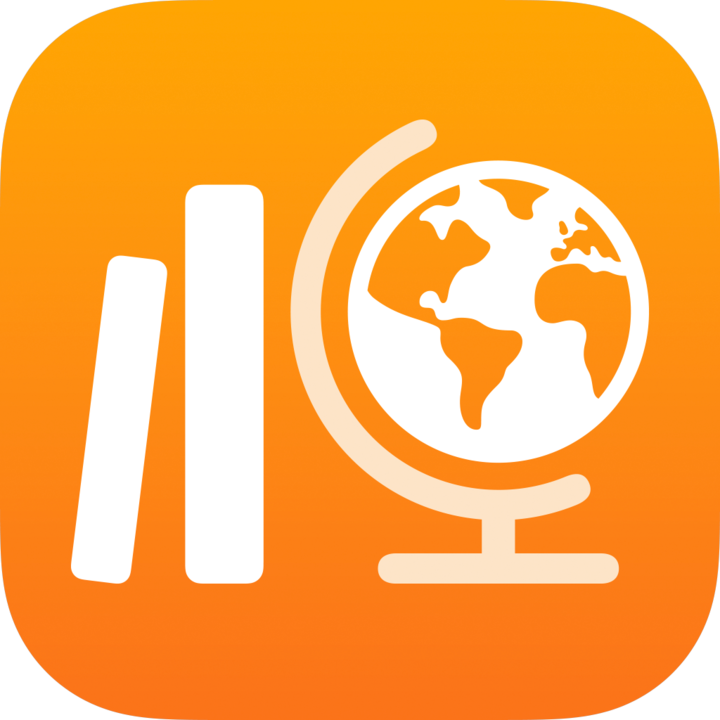
स्कूलवर्क में ऐक्टिविटी का क्रम बदलें और डिलीट करें
ऐक्टिविटी को असाइनमेंट में जोड़ने के बाद, आप जब तक असाइनमेंट को पूर्ण के रूप में चिह्नित नहीं करते या असाइनमेंट डिलीट नहीं कर देते, तब तक ऐक्टिविटी का क्रम बदल सकते हैं या उन्हें डिलीट कर सकते हैं।
स्कूलवर्क अपलोड की दिनांक और समय के अनुसार असाइनमेंट में ऐक्टिविटी दिखाता है। आप असाइनमेंट में ऐक्टिविटी को नए स्थान पर ड्रैग करके ऐक्टिविटी का क्रम बदल सकते हैं।
ऐक्टिविटी को फिर से क्रमित करना
स्कूलवर्क ऐप
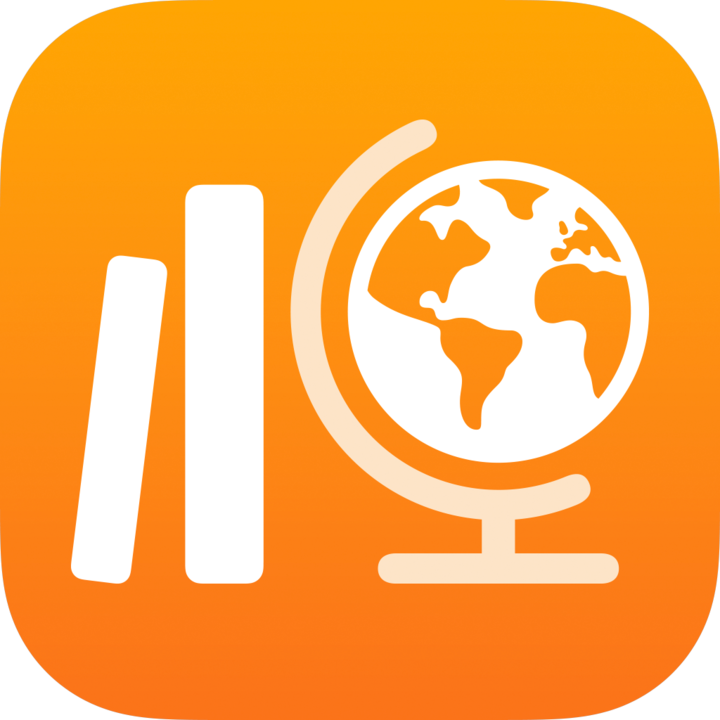 में, इनमें से कोई एक कार्य करें :
में, इनमें से कोई एक कार्य करें :नया असाइनमेंट बनाने के लिए, साइडबार में 'असाइनमेंट' के आगे
 पर टैप करें, फिर असाइनमेंट का विवरण और ऐक्टिविटी जोड़ें।
पर टैप करें, फिर असाइनमेंट का विवरण और ऐक्टिविटी जोड़ें।किसी मौजूदा असाइनमेंट को संपादित करने के लिए, हाल की ऐक्टिविटी, असाइनमेंट या साइडबार में किसी कक्षा पर टैप करें, फिर इनमें से कोई एक काम करें:
आप जिस असाइनमेंट को संपादित करना चाहते हैं, उसे स्पर्श करके रखें, फिर “संपादित करें” पर टैप करें।
उस असाइनमेंट पर टैप करें जिसे आप संपादित करना चाहते हैं, फिर असाइनमेंट विवरण व्यू में “असाइनमेंट संपादित करें” पर टैप करें।
असाइनमेंट में किसी नए स्थान पर ऐक्टिविटी को ड्रैग करने के लिए
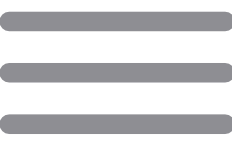 का उपयोग करें।
का उपयोग करें।
कोई ऐक्टिविटी डिलीट करें
स्कूलवर्क ऐप
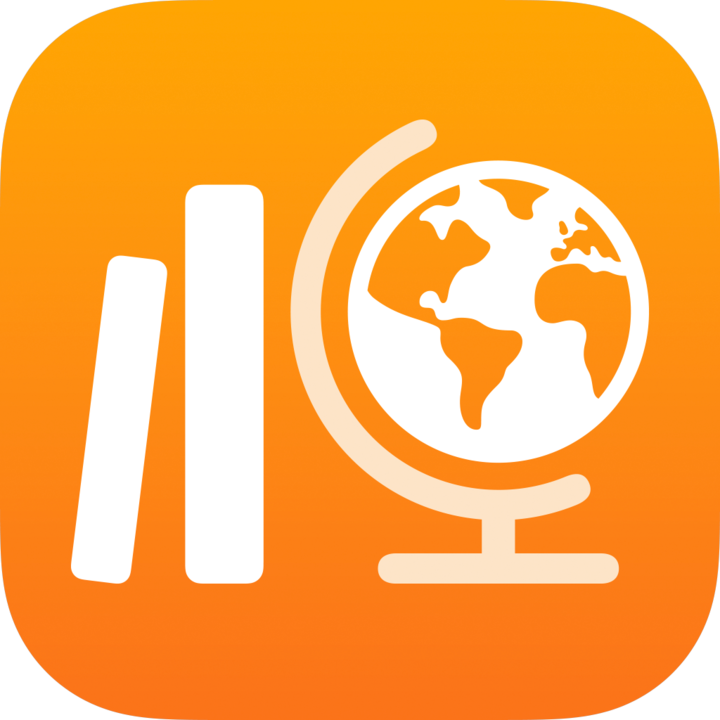 में, इनमें से कोई एक कार्य करें :
में, इनमें से कोई एक कार्य करें :नया असाइनमेंट बनाने के लिए, साइडबार में 'असाइनमेंट' के आगे
 पर टैप करें, फिर असाइनमेंट का विवरण और ऐक्टिविटी जोड़ें।
पर टैप करें, फिर असाइनमेंट का विवरण और ऐक्टिविटी जोड़ें।किसी मौजूदा असाइनमेंट को संपादित करने के लिए, हाल की ऐक्टिविटी, असाइनमेंट या साइडबार में किसी कक्षा पर टैप करें, फिर इनमें से कोई एक काम करें:
आप जिस असाइनमेंट को संपादित करना चाहते हैं, उसे स्पर्श करके रखें, फिर “संपादित करें” पर टैप करें।
उस असाइनमेंट पर टैप करें जिसे आप संपादित करना चाहते हैं, फिर असाइनमेंट विवरण व्यू में “असाइनमेंट संपादित करें” पर टैप करें।
उस ऐक्टिविटी पर बाईं ओर स्वाइप करें जिसे आप डिलीट करना चाहते हैं, फिर
 पर टैप करें।
पर टैप करें।
जब आप किसी सक्रिय असाइनमेंट में कोई साझा की हुई फ़ाइल डिलीट करते हैं, तो स्कूलवर्क उस फ़ाइल को डिलीट कर देता है, जब तक कि उसे पहले लौटाया न गया हो, सभी प्राप्तकर्ताओं के लिए फ़ाइल का एक्सेस स्थायी रूप से हटा देता है। प्राप्तकर्ताओं को फ़ाइलें अपने पास रखने देने के लिए, कार्य लौटाएँ या किसी असाइनमेंट को डिलीट करने से पहले उसे मार्क कर दें।